Cómo descargar en Google Maps un mapa para usarlo sin conexión
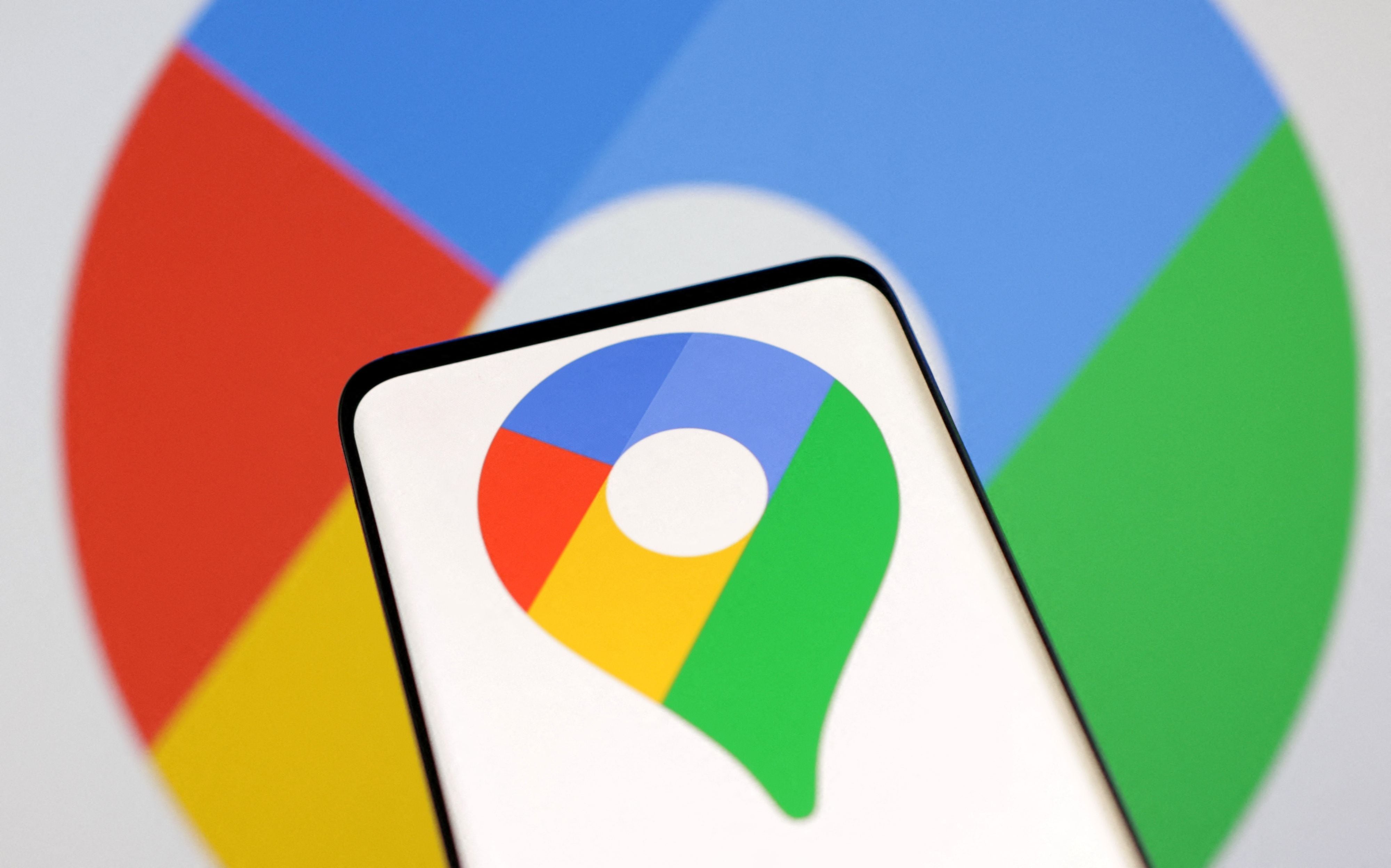
Google Maps cuenta con una opción especialmente diseñada para los usuarios que realzan un viaje internacional a un país donde no cuentan con una conexión de datos móviles, quienes gracias a esta función pueden seguir utilizando las herramientas de geolocalización que ofrece esta útil plataforma.
Se trata de la herramienta que permite descargar mapas para la navegación sin red, algo ideal cuando se tiene pensado ir a un lugar donde la conexión a Internet es lenta, el acceso a los datos móviles es costoso o no es posible conectarse.
Una situación que usualmente se presenta durante unas vacaciones a una nación extranjera, donde ya no habrá necesidad de depender a una conexión a una red wifi o el pago de un plan para poder geolocalizar un punto, generar rutas y encontrar lugares de interés en una ciudad.
Cómo descargar un mapa para usarlo sin conexión en iPhone
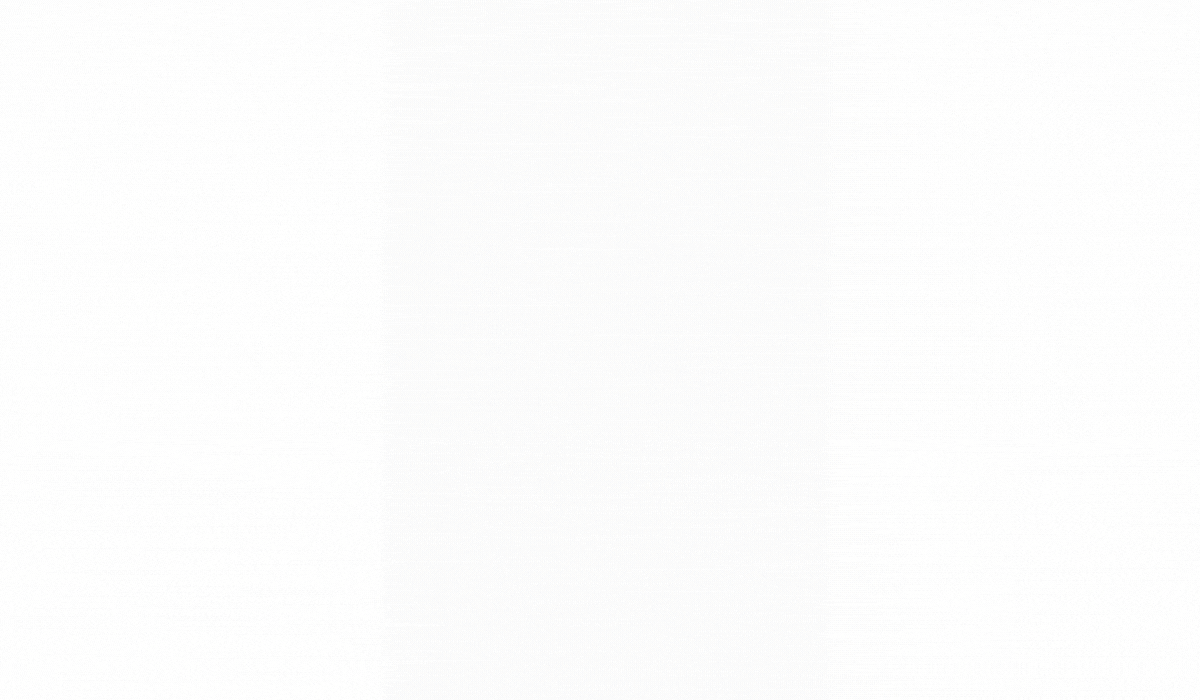
Esta función está disponible en la aplicación de Maps, tanto para dispositivos Android cómo iOS. Y para utilizarla en un iPhone o iPad, es necesario:
– Abrir la app de Google Maps.
– Asegurarse de estar conectado a Internet y de no estar en el modo Incógnito de navegación.
– Buscar un lugar o país, como por ejemplo San Francisco, Estados Unidos.
– En la parte inferior donde aparece el nombre o la dirección del lugar, pulsar y hacer clic en los tres puntos de la opción Más, localizados en la parte superior de la pantalla.
– Hacer clic en la función Descargar mapa sin conexión.
Google Maps también ofrece la opción de seleccionar una parte específica de cualquier región del mundo, para ello se requiere:
– Abrir la app de Google Maps.
– Pulsar la foto de perfil.
– Seleccionar la opción Mapas sin conexión.
– Hacer clic en Seleccionar mi propio mapa.
– Ajustar el mapa según el área que se desee descargar.
– Presionar en Descargar.
Cómo descargar un mapa para usarlo sin conexión en Android

En el caso de Android, es posible guardar los mapas en el dispositivo o en una tarjeta SD. Para el primer caso se necesita:
– En un teléfono o tablet Android, abrir la app de Google Maps.
– Asegurarse de estar conectado a Internet.
– Busca un lugar, como por ejemplo San Francisco, Estados Unidos.
– En la parte inferior, presionar el nombre o la dirección del lugar y hacer clic en Más.
– Seleccionar Descargar mapa sin conexión.
Y aunque de forma predeterminada, los mapas sin conexión se descargan en el almacenamiento interno del dispositivo, también es posible descargarlos en una tarjeta SD. Para hacerlo se debe:
– En un teléfono o tablet Android, insertar una tarjeta SD.
– Abrir la app de Google Maps.
-Presionar la foto de perfil o la letra inicial del nombre.
– Seleccionar la opción Mapas sin conexión.
– En la parte superior derecha, presionar Configuración.
– En Preferencias de almacenamiento, hacer clic en Dispositivo Tarjeta SD.
Mientras que para seleccionar una parte específica de cualquier región del mundo, es necesario:
– Presiona la inicial o foto de perfil.
– Pulsar en Mapas sin conexión.
– Presionar en Seleccionar mi propio mapa.
– Ajustar el mapa según el área que se desee descargar.
– Presionar en Descargar.
Observaciones sobre la función

Es importante destacar que las instrucciones sobre cómo llegar en transporte público, bicicleta o a pie no están disponibles sin conexión.
Mientras que en las rutas en auto sin conexión, no se podrá obtener información sobre el tráfico, las rutas alternativas, ni las indicaciones de carril.
Además, la descarga de mapas sin conexión no está disponible en algunas regiones debido a las limitaciones contractuales, la compatibilidad de idiomas y los formatos de dirección, entre otros motivos.





